Як відсортувати комірки за останнім символом або номером у Excel?
У Excel легко сортувати клітинки за першим символом. Але коли вам потрібно відсортувати комірки за останнім символом або номером в Excel, як ви могли це зробити? Ця стаття покаже вам кілька простих способів швидкого сортування комірок за останнім символом або номером у Excel.
- Сортувати за останнім символом або номером за допомогою функції Right
- Сортувати за останнім символом або номером за допомогою VBA
- Сортуйте клітинки за останніми символами або числами за допомогою Kutools для Excel
Сортувати за останнім символом або номером за допомогою функції Right
Приклад може бути легко зрозумілим. Наступні способи покажуть вам, як сортувати комірки в стовпці A за останніми символами.
Якщо ми можемо витягти останні символи з кожної комірки, сортувати клітинки за останніми символами буде легко. На щастя, Microsoft Excel правий функція підтримує вилучення останньої букви або цифри у клітинках.
1. Виділіть порожню клітинку крім стовпця, зазначає комірка B2, введіть формулу = ПРАВО (A2,1), а потім перетягніть ручку заповнення комірок до комірок, як вам потрібно.

2. Продовжуйте виділяти ці клітинки формул і клацніть дані > Сортувати від А до Я or Відсортуйте Z до A. У діалоговому вікні Попередження про сортування, що відкривається, поставте галочку Розгорніть вибір варіант і клацніть сортувати кнопку. Дивіться знімок екрана:

3. Тепер дані відсортовано. Будь ласка, видаліть клітинки формули, як вам потрібно
Тоді ви побачите клітинки у вихідному стовпці A відсортовані за останніми символами.
Легко сортувати за прізвищем / словом у клітинках Excel
Kutools для Excel Розширене сортування утиліта підтримує сортування даних за багатьма гнучкими сценаріями / методами, такими як сортування за довжиною тексту, сортування за частотою, сортування за прізвищем тощо.
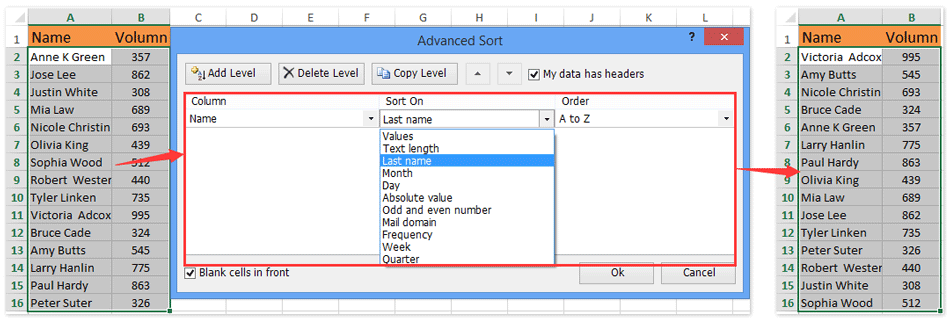
Kutools для Excel - Доповніть Excel понад 300 основними інструментами. Насолоджуйтесь повнофункціональною 30-денною БЕЗКОШТОВНОЮ пробною версією без кредитної картки! Get It Now
Сортувати за останнім символом або номером за допомогою VBA
Ви також можете подумати про те, як змінити вміст комірки перед тим, як сортувати їх за останніми символами. Насправді ось макрос VBA може вам допомогти.
1. Утримуйте клавішу Ctrl + F11 ключ, щоб відкрити вікно Microsoft Visual Basic для програми.
2. Клацніть на Insert >> Модуліта вставте такий код VBA у нове вікно модуля:
VBA: Витяг останнього символу з комірки
Відкрита функція RevStr (Rng As Range)
RevStr = StrReverse (Rng.text)
End Function
3. Поверніться до вікна Microsoft Excel, введіть формулу = RevStr (A1), і перетягніть ручку заповнення комірки до комірок, як вам потрібно.

4. Клацніть один із трьох сортувати кнопки під дані , а у діалоговому вікні, що відкривається, поставте прапорець біля Розгорніть вибір та натисніть кнопку сортувати кнопки.

5. Видалити стовпець B.
Тепер він сортує всі комірки стовпця a за останніми символами.
Сортуйте клітинки за останніми символами або числами за допомогою Kutools для Excel

Якщо ми можемо змінити порядок усіх символів у клітинках, то ми зможемо легко сортувати ці клітинки за останнім символом. Kutools для Excel Зворотний порядок тексту Утиліта може допомогти вам легко її вирішити, як показано нижче:
Kutools для Excel - Містить понад 300 основних інструментів для Excel. Насолоджуйтесь повнофункціональною 30-денною БЕЗКОШТОВНОЮ пробною версією без кредитної картки! Скачати зараз!
1. Виберіть комірки, які ви сортуєте за останнім символом, і натисніть Кутулс > текст > Зворотний порядок тексту.
2. У діалоговому вікні Зворотний текст, що відкривається, поставте галочку Відзначаючи варіант і клацніть OK кнопки.

3. Тепер усі символи обернені у вибраних комірках. Продовжуйте виділяти ці клітинки та клацніть дані > Сортувати від А до Я or Відсортуйте Z до A. У діалоговому вікні Попередження про сортування, що відкривається, поставте галочку Розгорніть вибір варіант і клацніть сортувати кнопку. Дивіться знімок екрана:
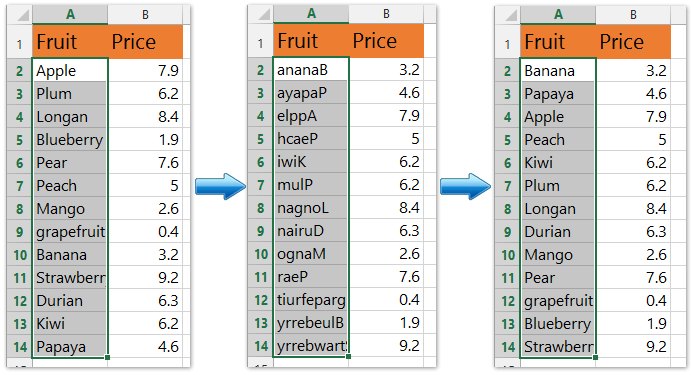
4. Тепер комірки відсортовані за останнім символом, і нам потрібно відновити порядок символів у цих клітинках, повторивши крок 1-2.
Kutools для Excel - Доповніть Excel понад 300 основними інструментами. Насолоджуйтесь повнофункціональною 30-денною БЕЗКОШТОВНОЮ пробною версією без кредитної картки! Get It Now
Демонстрація: сортування комірок за останнім символом або номером у програмі Excel
Статті по темі:
Сортуйте дні народження (дати) лише за місяцем / роком / днем лише в Excel
Відсортуйте повні імена за прізвищем у програмі Excel
Найкращі інструменти продуктивності офісу
Покращуйте свої навички Excel за допомогою Kutools для Excel і відчуйте ефективність, як ніколи раніше. Kutools для Excel пропонує понад 300 додаткових функцій для підвищення продуктивності та економії часу. Натисніть тут, щоб отримати функцію, яка вам найбільше потрібна...

Вкладка Office Передає інтерфейс із вкладками в Office і значно полегшує вашу роботу
- Увімкніть редагування та читання на вкладках у Word, Excel, PowerPoint, Publisher, Access, Visio та Project.
- Відкривайте та створюйте кілька документів на нових вкладках того самого вікна, а не в нових вікнах.
- Збільшує вашу продуктивність на 50% та зменшує сотні клацань миші для вас щодня!
